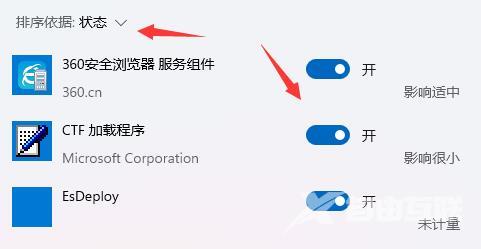win11优化开机速度慢方法是点击“Windows按钮”进入开始菜单。然后打开其中的“设置”,接着点击进入左侧的“应用”选项。接着点开右侧最下方的“启动”设置。然后在其中更改排序
win11优化开机速度慢方法是点击“Windows按钮”进入开始菜单。然后打开其中的“设置”,接着点击进入左侧的“应用”选项。接着点开右侧最下方的“启动”设置。然后在其中更改排序依据为“状态”,将所有不需要的开机启动项关闭即可。
win11优化开机速度慢相关推荐:win11进入桌面无限闪屏解决方法

1、首先我们点击“Windows按钮”进入开始菜单。

2、然后打开其中的“设置”
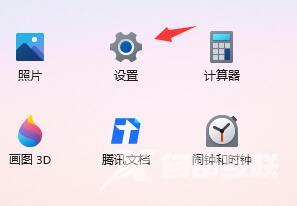
3、接着点击进入左侧的“应用”选项。
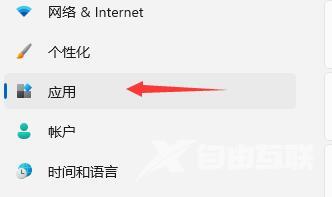
4、接着点开右侧最下方的“启动”设置。
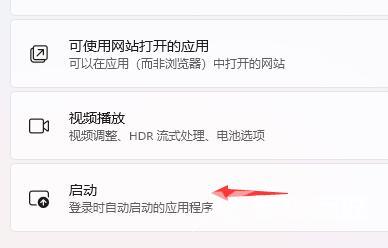
5、然后在其中更改排序依据为“状态”,将所有不需要的开机启动项关闭即可。